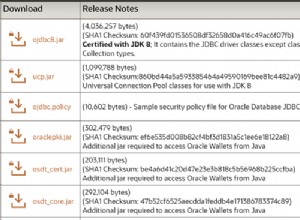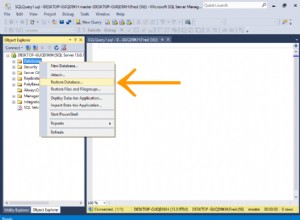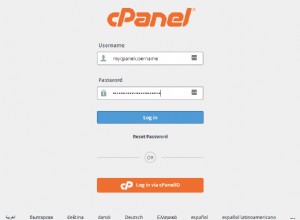Użyj Projektanta zapytań do tworzenia złożonych zapytań w wielu tabelach bez pisania kodu.
SQL Server Management Studio zawiera Projektanta zapytań, który pomaga w tworzeniu zapytań. Jest to narzędzie wizualne, które pozwala wybrać tabele i kolumny, które chcesz umieścić w zapytaniu, a także dowolne kryteria filtrowania.
Nie ma potrzeby pisania żadnego kodu SQL — Projektant zapytań wygeneruje go za Ciebie.
Użyj Projektanta zapytań do zbudowania prostego zapytania
Użyjemy teraz Projektanta zapytań do zbudowania prostego zapytania. Jeśli śledziłeś ten samouczek, masz teraz bazę danych z trzema tabelami — z których wszystkie zawierają dane. A ponieważ ustaliliśmy relację między tymi tabelami, możemy teraz uruchamiać zapytania we wszystkich trzech, zwracając powiązane rekordy.
-
Otwórz projektanta zapytań

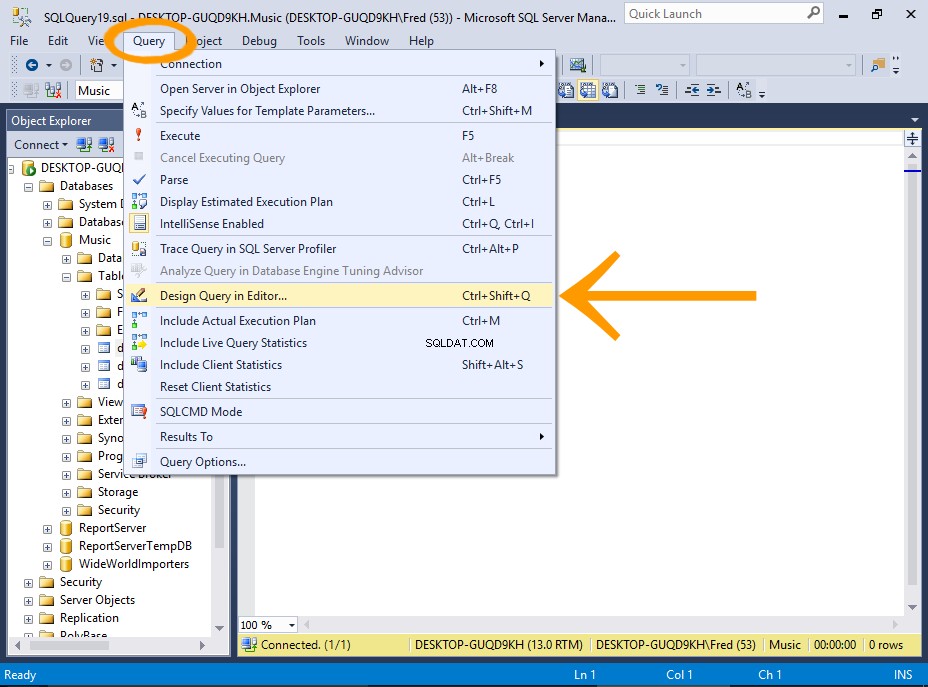
Otwórz nowe okno zapytania, klikając Nowe zapytanie na pasku narzędzi.
Następnie wybierz Zapytanie> Zaprojektuj zapytanie w edytorze... z górnego menu.
Jeśli nie widzisz Zapytania w górnym menu, kliknij najpierw w oknie zapytania. Zmieni to górne pozycje menu na opcje związane z zapytaniami.
-
Dodaj tabele
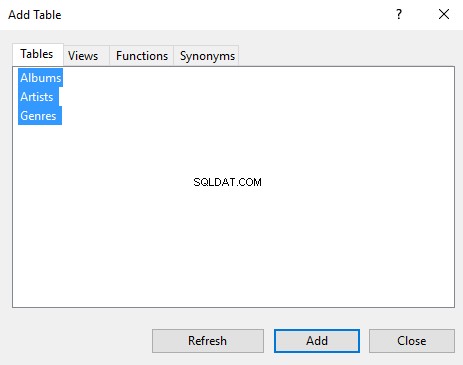
Tutaj wybierasz tabele, które chcesz uwzględnić w zapytaniu.
Wybierz wszystkie trzy i kliknij Dodaj .
Kliknij Zamknij aby zamknąć okno dialogowe.
-
Zaprojektuj zapytanie
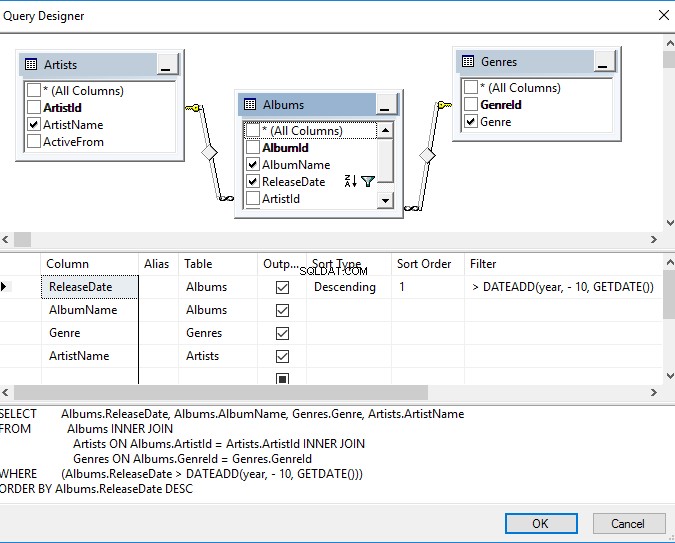
Teraz zobaczysz wybrane tabele i ich relacje w Projektancie zapytań. Możesz je klikać i przeciągać, aby zapewnić lepszą wizualizację ich wzajemnych relacji.
Możesz także zmienić rozmiar każdego panelu, klikając jego krawędź i przeciągając w górę lub w dół.
Jak zaprojektować zapytanie
W górnym okienku (Okienko diagramu) kliknij każdą kolumnę, którą chcesz uwzględnić w zapytaniu (niezależnie od tego, czy chcesz ją wyświetlić, czy nie). Każda kolumna wybrana w górnym panelu automatycznie pojawi się w środkowym panelu.
W środkowym okienku (Okienko siatki lub okienko kryteriów) użyj Wyjście pole wyboru, aby wskazać, które kolumny zostaną zwrócone w wynikach. Użyj typu sortowania określić kolejność wyników według danej kolumny. Możesz użyć Porządku sortowania aby określić, która kolumna będzie sortowana jako pierwsza, druga itd. Użyj Filtruj aby dodać kryteria filtrowania w celu filtrowania zwróconych rekordów.
Dolny panel (Okienko SQL) dynamicznie generuje instrukcję SQL utworzoną przez zapytanie. To jest instrukcja, która zostanie uruchomiona po zamknięciu Projektanta zapytań i wykonaniu zapytania.
Nasz przykład
W naszym przykładzie nasze zapytanie zwróci wszystkie albumy (wraz z ich gatunkiem, wykonawcą i gatunkiem), które zostały wydane w ciągu ostatnich dziesięciu lat. Kryterium do osiągnięcia tego jest >DATEADD(rok, - 10, GETDATE()) . Zapytanie posortuje wyniki według daty wydania w porządku malejącym.
Oto zbliżenie okienka kryteriów:

Możesz zmienić kolejność kolumn, klikając i przeciągając je w górę lub w dół.
Jeśli czytasz to długo po napisaniu tego samouczka, być może będziesz musiał dostosować kryteria, aby cofnąć się o 20 lat lub więcej, zanim uzyskasz jakiekolwiek wyniki.
Alternatywnie możesz dodać coś bardziej nowoczesnego do kolekcji muzycznej :)
Upewnij się, że to zapytanie pozostaje otwarte w oknie zapytania, ponieważ następnie zapiszemy je jako widok.